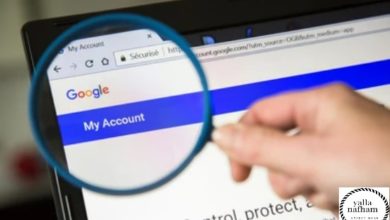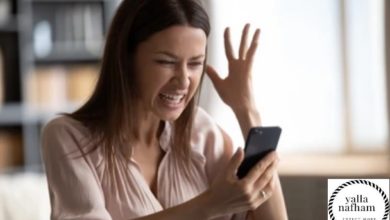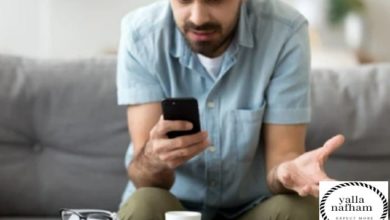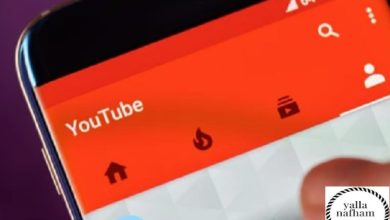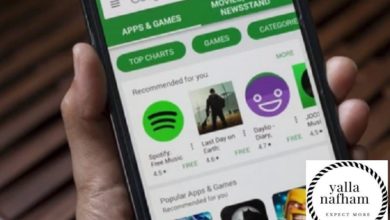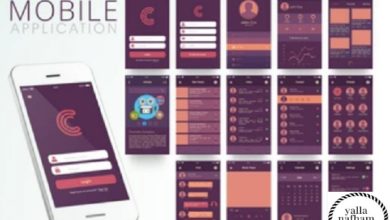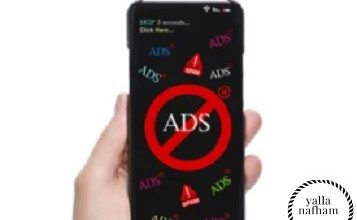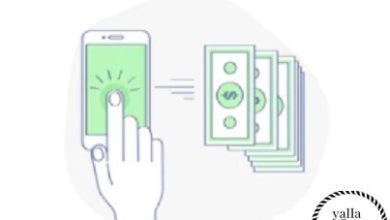مزامنة جهات الاتصال مع Gmail للايفون والأندرويد في خطوات بسيطة
تعرف الأن علي كيفية عمل مزامنة جهات الاتصال مع Gmail للايفون والاندرويد في ثواني.
مزامنة جهات الاتصال مع Gmail
مزامنة جهات الاتصال مع Gmail تعتبر من أهم الخطوات التي يجب أن يقوم بها جميع مستخدمي هواتف الأندرويد ومستخدمي هواتف الأيفون أيضاً، نعم من الممكن لمستخدمي هواتف الأيفون أن يقوموا بعمل مزامنة لجهات الاتصال مع حساب الـ Gmail الخاص بهم، هذا وتعتبر تلك الخطوة في غاية الأهمية لأن الكثير من الهواتف الذكية تتعرض للتلف، السرقة أو حتي تتعرض لأي ظرف طارئ يطيح بحميع جهات الاتصال الخاصة بك.
هناك أنواع كثيرة لأخذ نسخ احتياطية لجهات الإتصال مثل حفظ نسخة لجهات الإتصال علي بطاقة SIM أخري أو حتي حفظها في بطاقة ذاكرة خارجية، ولكن تبقي عملية مزامنة جهات الاتصال مع Gmail هي أفضل الأنواع للحفاظ علي جهات الإتصال، ولكن لماذا؟
- لأن ببساطة شديدة أحياناً تتلف بطاقة الذاكرة والـ SIM أيضاً.
- من الممكن في أي لحظة أن تضيع بطاقة الذاكرة الخاصة بك وبطاقة الـ SIM.
- لذلك ستكون النتيجة هي ضياع جهات الاتصال.
- لكن بمجرد عمل مزامنة جهات الاتصال مع Gmail، يمكنك في أي وقت الوصول إلي جهات الاتصال الخاصة بك.
هل تعرض هاتفك الاندرويد لفورمات وسبب ضياع جميع الصور من هاتفك؟، إليك الأن طريقة استرجاع الصور من جوجل بعد الفورمات.
1. مزامنة جهات الاتصال مع Gmail للاندرويد
قبل أي شئ يجب أن يكون هاتفك الاندرويد مرتبط مع حساب الـ Gmail الخاص بك، وهذا ليس من أجل عمل مزامنة جهات الاتصال مع Gmail فقط، بل حتي تتمكن من تحميل التطبيقات من متجر Google Play والإستمتاع بالمميزات الأخري، وهذه هي طريقة ربط هاتف الأندرويد بحساب الـ Gmail:
- أفتح هاتفك الاندرويد ثم أذهب إلي الإعدادات.
- أختر الحسابات (بالإنجليزية Accounts).
- ستظهر امامك مجموعة من الإختيارات، إذا قم بإختيار حساب Google.
- بعد ذلك أختر البريد الإلكتروني، ثم جوجل.
- أكتب عنوان البريد الإلكتروني الخاص بحساب الـ Gmail التي تريد عمل مزامنة لجهات الاتصال معه.
- ثم أكتب كلمة المرور، وأخيراً أضغط علي موافق.
هل تبحث عن طريقة تساعدك في انشاء حساب جديد علي الاب ستور بإستخدام جهاز الكمبيوتر؟، تعرف الأن علي كيفية انشاء حساب ابل ستور من الكمبيوتر في 15 ثانية فقط.
الان يمكنك عمل مزامنة جهات الاتصال مع Gmail الخاص بك بكل سهولة، وهذه هي الخطوات الصحيحة لعمل المزامنة:
- قم بتثبيت تطبيق الـ Gmail على جهازك.
- افتح التطبيقات ثم الإعدادات.
- بعد ذلك انتقل إلى “الحسابات والمزامنة”.
- قم بتفعيل خيار الحسابات والمزامنة.
- أختر حساب الـ Gmail التي تريد عمل مزامنة معه من بين حسابات البريد الإلكتروني التي ستظهر أمامك.
- قم بتفعيل خيار “مزامنة جهات الاتصال”.
- اضغط على زر “المزامنة الآن”.
- ثم انتظر حتى تتم مزامنة جميع جهات الاتصال مع حساب Gmail الخاص بك.
- افتح حساب الـ Gmail بإستخدام جهاز الكمبيوتر الخاص بك.
- وأضغط علي أيقونة الـ Gmail الموجودة في أعلي يسار الصفحة.
- حدد جهات الاتصال ، ثم ستتفاجئ بصفحة تم فيها تخزين جميع جهات الاتصال من هاتفك الذكي مع حساب الـ Gmail.
بعد أن قمت بعمل بمزامنة لجهات الإتصال في هاتفك الأندريد مع حساب الجيميل الخاص بك، لابد وأن تتعرف الأن علي كيفية استرجاع ارقام الهاتف من جوجل.
هل تم بالفعل نسخ جميع جهات الاتصال مع Gmail؟
أحياناً يتفاجئ مستخدم الأندرويد أن بعض جهات الإتصال غير محفوظة في حساب الجيميل الخاص به، ولذلك ننصحك أن تتأكد أولاً بأن جميع جهات الاتصال تم ربطها بالفعل مع حساب الجيميل أم لا:
- أذهب إلي حساب الـ Gmail الخاص بك بإستخدام جهاز الكمبيوتر.
- قم بالضغط علي أيقونة الـ Gmail الموجوج في يسار أعلي الصفحة.
- بعد ذلك أختر Contacts، ثم قم بالبحث عن جهات الإتصال التي تعتقد بإنها غير موجودة.
- يمكنك أيضاً الإنتقال إلي تطبيق جهات الإتصال بإستخدام هاتفك الاندرويد.
- عندما تجد بجانب كل أسم شعار Google، فهذا يدل أن هذا الأسم تم عمل مزامنة له مع Gmail، والعكس صحيح.
هل قام إحداهما بحذف رسائل الواتس أب وأنت تريد قرائتها؟، إليك الأن برنامج قراءة الرسائل المحذوفة في الواتس اب.
2. مزامنة جهات الاتصال مع gmail للايفون !
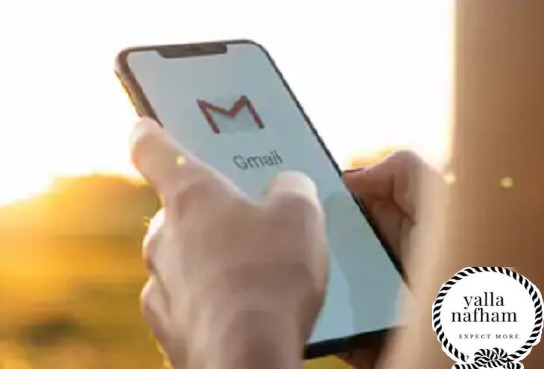
هناك الكثير يعتقد أن مزامنة جهات الاتصال مع Gmail هي عملية تخص هواتف الاندرويد فقط وليس لها علاقة بمستخدمي هواتف الأيفون، ولكن بالطبع هذا إعتقاد خاطئ تماماً، حيث سنتعمد في هذه الطريقة علي أخذ نسخة لجهات الاتصال من هاتفك الأيفون ثم حفظها علي جهاز الكمبيوتر، وبعد ذلك سنقوم بعمل مزامنة لجهات الاتصال في هاتفك الأيفون مع حساب الـ Gmail الخاص بك.
طريقة حفظ جهات الاتصال من الايفون علي جهاز الكمبيوتر:
- افتح هاتفك الايفون ثم اذهب إلي الاعدادات.
- قم بإختيار Icloud، ثم قم بكتابة بيانات حساب الـ Icloud الخاص بك، ثم قم بتفعيل خيار جهات الاتصال.
- بعد ذلك اذهب إلي موقع الـ Icloud بإستخدام جهاز الكمبيوتر الخاص بك، ثم أكتب بيانات حساب الـ Icloud.
- ستظهر أمامك مجموعة كبيرة من الإختيارات، لذلك قم بإختيار جهات الاتصال (بالإنجليزية Contacts).
- قم بتحديد جميع الاسماء التي تريد عمل مزامنة لها مع حساب الجيميل الخاص بك، ثم أختر تنزيل أو تحميل.
- يمكنك في هذه اللحظة بفتح حساب الجيميل الخاص بك بإستخدام جهاز الكمبيوتر، ثم أضغط علي أيقونة الجيميل الموجودة في يسار أعلي صفحة.
- بعد الضغط علي الأيقونة قم برفع الملف التي تم تحميلة لصفحة البريد الإلكتروني مباشرة.
- أو تابع معنا الفقرة التالية.
هل تريد عمل فيديوهات إحترافية بواسطة هاتفك الأيفون؟، تعرف الأن علي برنامج دمج الصور مع الاغاني للايفون، كما اننا وضحنا سابقاً كيفية دمج الصور للأيفون بدون فواصل ووضعنا بين أيديكم من قبل أفضل برنامج للكتابة المتحركة علي الفيديو للايفون.
خطوات ربط جهات الاتصال مع Gmail للايفون
بعد عمل الخطوات السابقة وتنزيل الملف التي يحتوي علي جميع الأسماء الخاصة بك، قم بعمل مزامنة جهات الاتصال مع Gmail للايفون عن طريق الأتي:
- أفتح هاتفك الأيفون ثم اذهب إلي الاعدادات.
- أختر قسم البريد، جهات الإتصال والتقويمات.
- بعد ذلك قم بإضافة حساب جديد (بالإنجليزية Add Accounts).
- أختر جوجل ثم أكتب بيانات حساب الجيميل الخاص بك والتي تريد عمل مزامنة لجهات الاتصال معه.
- بعد ذلك أذهب إلي حساب Gmail الخاص بك، ثم أضغط علي أيقونة الجيميل الموجودة في يسار أعلي الصفحة.
- أختر جهات الإتصال، من ثم يمكنك رفع الملف التي قمت بتحميلة أو عمل مزامنة بين جهات الاتصال في الأيفون مع حساب الـGmail الخاص بك مباشرة.